«дзен-мани»
Содержание:
- Распознавание пушей включено, но Дзен-мани никак на них не реагирует
- Уведомления банка не перехватываются приложением Дзен-мани
- Почему возникают корректировки?
- Особенности корректировок при подключении к банкам напрямую
- Как вести бюджет в Дзен-мани легко и просто
- Дзен-мани официальный сайт, возможности для пользователей
- Особенности синхронизации с банком Тинькофф по СМС
- Особенности загрузки данных на сайте
- Полный обзор сайта системы учета расходов Дзен Мани
- Распознавание операций из SMS на Android
- Подключение к банкам из приложения Дзен-мани
- Регистрация в сервисе
- Дзен Мани — промокод на пакет премиум со скидкой 50%
- Мне приходят уведомления Google / Apple / Samsung Pay. Почему не распознаются?
- Подключение к банкам из веб-версии zenmoney.ru
- Где и как создать счета?
Распознавание пушей включено, но Дзен-мани никак на них не реагирует
Это можно проверить по тому, что общая настройка распознавания пушей в Дзен-мани включена, но реакции на уведомления банков от Дзен-мани нет.
Возможные причины:
2.1 Возможно, приложение банка у нас не прописано для обработки. Напишите, пожалуйста, нам в чате Дзен-мани ссылку на приложение банка. Если это действительно так, мы добавим перехват уведомлений от этого приложения.
2.2. Приложение банка не использует системные уведомления, вместо этого отображает уведомления в своём формате. В этом случае Дзен-мани не сможет получить текст уведомления. Увы.
Если на ваш запрос в чате мы ответили, что приложение банка у нас для обработки прописано, но у вас на телефоне его уведомления всё равно не обрабатываются, возможно, в лучшем случае у вас не настроен телефон (п.1), в худшем – Дзен-мани пока не видит эти уведомления (п. 2.2) Мы работаем над тем, чтобы перехватывать и обрабатывать и их тоже.
Настроить распознавание пуша можно только после того, как Дзен-мани увидит его и сообщит вам, что не смог его распознать. Без этого сообщения добавить распознавание мы не сможем, т.к. Дзен-мани его не видит физически.
Уведомления банка не перехватываются приложением Дзен-мани
Это выглядит так: уведомление банка видно в шторке, а от Дзен-мани нет никакой реакции (ни уведомления о не возможности распознать, ни новой операции).
Первое, что нужно сделать – проверить включена ли обработка пушей в настройках приложения и в настройках счёта в Дзен-мани.
Если галочка распознавания пушей в настройках со временем выключается, это значит, что система выгружает Дзен-мани из памяти или останавливает его работу в фоне. Дзен-мани в этом случае не сможет ничем помочь. Основная задача – настроить телефон так, чтобы ничто не мешало Дзен-мани работать в фоне и обрабатывать приходящие уведомления от банков.
- Для телефонов Huawei один из вариантов: — Настройки -> Защищенные приложения, внесите Дзен-мани в список защищенных- Батарея — > Запуск приложений — > Настроить управление вручную (включить Автозапуск, Косвенный запуск и Работу в фоне)
- Для телефонов Meizu (OS: Flyme): Настройки телефона / Безопасность / Энергосбережение (переключить вид на список приложений) / проверить, что приложение Дзен-мани активно в режиме ожидания. Если нет, включить.
- Для телефонов с оболочкой TouchWiz: — Настройки / Батарея / Оптимизируется приложений, жмем «подробно». Далее жмем на иконку приложения Дзен-мани и во всплывающем окне ставим галочку напротив «отключено».
- Для телефонов Mi A2 выключить функцию Adaptive Battery, которая по умолчанию помечает Дзен-мани как мало используемое приложение и ограничивает работу в фоне. Необходимо так же настроить стандартный режим энергосбережения: установить «Не ограничивать» для приложения Дзен-мани.
- Для телефонов Xiaomi Redmi Note 3: 1) поставить замочек на приложение (левая нижняя кнопка телефона, которая показывает диспетчер приложений — потянуть Дзен Мани вниз, на нем повиснет замочек — типа не выгружать из памяти); 2) дать разрешение приложению рестартовать. Системное приложение Security, далее Permissions, далее Autostart, далее разрешить Дзен мани рестартовать; 3) Системные настройки — Дополнительно — Батарея — Фоновый режим — Choose apps to restrict — Убрать галку с Дзен Мани;
- Для свежих Xiaomi и пр. на базе MIUI 11.*:1) отключить энергосбережение для приложения Дзен-мани (Все приложения > Дзен-мани > Контроль активности > Не ограничивать)2) добавить в «Автозапуск» (Все приложения > Дзен-мани > Автозапуск)3) включить замочек в списке задач, чтобы система не выгружала его из памяти (свайп вверх для списка активных приложений, долгий тап на Дзен-мани и замочек на приложение)
Еслиhttps://support.zenmoney.ru/ru/knowledge-bases/2/articles/2144-sinhronizatsiya-pri-pomoschi-push-uvedomlenij-ot-bankov# здесь нет решения для вашего телефона или всё представленное здесь вам не подошло, нужно отыскать решение самостоятельно. Производители телефонов на Андроид настраивают телефоны по своему и часто называют настройки по разному. Если вам удалось найти решение, здесь не описанное, пожалуйста, напишите нам, мы добавим его в статью в помощь для остальных.
Почему возникают корректировки?
Вот несколько возможных причин возникновения корректировок:
- подключение синхронизации с банком одного и того же счёта на двух разных телефонах одновременно (это касается любого из способов синхронизации с банками);
- на карте есть возможность проваливаться в минус (кредитная карта или карта с овердрафтом), но размер этого лимита не указан в настройках счёта или указан не верно;
- если СМС от банка приходят (и обрабатываются) не по порядку, из-за чего остаток в СМС становится заведомо не верным;
- из-за не верного распознавания СМС от банка или не корректной работы плагина, когда остаток на счету в банке определяется не верно и нужно исправлять распознавание (в таком случае напишите, пожалуйста, нам на support@zenmoney.ru с примером ошибки, чтобы мы могли её поправить);
- вручную была создана операция, в которой по ошибке был указан не тот счёт, который нужен, поэтому остаток на счету изменился (в таком случае нужно отредактировать операцию и указать верный счёт);
- в настройках счёта указан не верный номер карты (от другой карты), поэтому операции попадают не на тот счёт, что нужно, и корректируется остаток по остатку другого банковского счёта.
Чтобы отыскать операции с определёнными суммами или категориями, воспользуйтесь веб-версией Дзен-мани там есть удобный фильтр для поиска операций.
Особенности корректировок при подключении к банкам напрямую
Некоторые магазины замораживают суммы на карте (HOLD-операции) не так, как мы ожидали.
Они не размораживают сумму, чтобы отметить её как исполненную.
Вместо этого они отменяют её и проводят заново как новую покупку.
Мы этого не ожидали, к сожалению.
Поэтому покупки в Яндекс.Такси, Gett и, возможно, где-то ещё
могут создавать дубли покупок и провоцировать создание корректировок.
Рекомендуем не включать распознавание СМС на счетах, которые были подключены к банкам напрямую
Многие банки «тихо» обновляют остаток кредитных (ипотечных) счетов и не добавляют операций. В этом случае Дзен-мани обнаруживает изменение остатка на счёте и создаёт корректировку. Так делает Сбербанк, например, ежедневно увеличивая долг на сумму дневной комиссии. В конце месяца банк покажет вам операцию списания на общую сумму процентов за месяц, а по факту списывает их с остатка ежедневно. Так делает и Хоум Кредит банк, изменяя остаток на счету, а по факту операции зачисления проводит только на следующий день, а проценты по кредитам показывает только в конце месяца.
Как вести бюджет в Дзен-мани легко и просто
Составление бюджета для тех, кто учитывает молоко и сыр в подкатегориях и кому недостаточно двух уровней категорий — категории используются для того, чтобы уменьшить детализацию общей картины трат. Если у вас сотни операций в месяц, то при взгляде на эти операции очень сложно понять, на что же вы все-таки потратили деньги. У большинства пользователей Дзен-мани 16-18 категорий. Ниже два метода составления бюджета, которые позволяют обойтись тремя категориями.
1. 50/20/30 The Balanced Money Formula
Источник (на английском):
- http://www.getrichslowly.org/images/GRS/BMF-handout.pdf,
- https://learnvest.com/article/your-ultimate-budget-guideline-the-502030-rule
В этом методе все расходы делятся на три категории: Обязательные (Надо), Сбережения, Нерегулярные (Хочу).
Обязательные (Надо) — 50% от дохода — это коммунальные, аренда, проезд, медицина, продукты, базовые шмотки. Это расходы, которые почти не меняются из месяца в месяц. Сумму обязательных платежей можно считать вашим прожиточным минимумом.
Сбережения — 20% от дохода — финансовая подушка, накопления на пенсию, учебу детей, погашение кредитов.
Нерегулярные (Хочу) — кино, рестораны, одежда, которую можно было бы и не покупать, книги, спорт, поездки.
Алгоритм работы с таким бюджетом очень простой: как только вы получили деньги, 20% дохода сразу уходят в сбережения. Оставшиеся деньги вы начинаете тратить, раскидывая на две категории: Хочу и Надо. Через месяц вы получите точную сумму, сколько Надо. Она может оказаться больше, чем 50%. Тогда ваши Хочу будут рассчитываться так: 100% — 20% (сбережения) — ХХ% (надо). Если же обязательные расходы будут меньше, чем 50%, то увеличьте процент на сбережения.
Дзен-мани официальный сайт, возможности для пользователей
Данное приложение имеет много возможностей, которые дают шанс, для дальнейшего его использования:
- Полный контроль финансовых средств. Вы в любую минуту можете просматривать в данном приложении все Ваши финансовые операции и узнавать, сколько потратили денег в данный момент.
- Использование Дзен-мани на телефоне. На официальном сайте этого приложения, можно использовать мобильную версию сайта. Это удобно для тех пользователей, кто не так часто работает за компьютером.
- Составляет планы дохода и расхода. Приложение настроено таким образом, что Вы устанавливаете его один раз, настраиваете и он работает для Вас весь месяц.
- Подбирает вклады для банков. Эта функция в приложении, которая может оценивать выгодные условия для вкладов.
Особенности синхронизации с банком Тинькофф по СМС
Если вы используете синхронизацию с Тинькофф по смс,
то будьте в курсе, что банк перестал сообщать о наличии пользовательского лимита на карте, который вы устанавливаете самостоятельно (если используете, конечно).
Дзен-мани ориентируется на эту сумму как на реальный остаток на карте и старательно выравнивает остаток у себя.
В этом случае решения два:
- Писать в Тинькофф, чтобы вернули уточнение остаток с лимитом или без как было раньше (это бесполезно )
- Отключить создание корректировок в настройках счета в Дзен-мани. Остаток в этом случае нужно будет контролировать самостоятельно.
Если вы используете семейный аккаунт и по доп.карте вам тоже приходят СМС, то оба телефона будут создавать по одной копии операции –каждый по своей СМС. В этом случае нужно отключить распознавание СМС на одном из телефонов. Подробнее об этом мы постарались расписать в отдельной статье «Как отключить распознавание СМС по доп.карте на втором телефоне».
Особенности загрузки данных на сайте
Если в загружаемых данных есть оба счёта, то поле Счёт — это счёт расхода, а Счёт-получателя — счёт дохода. В строках с расходами заполняется Счёт и сумма-расход, а в строках с доходами – Счёт-получатель и сумма-дохода. Соответственно, в строках с переводами заполняются все поля: Счёт, Сумма-расход, Счёт-получатель, Сумма-доход.
Если в файле данных только одна сумма со знаком (минус для расходов, плюс для доходов), то поле Счёт может быть указано одно.
Ошибка «Счёт не найден» или «Счёт-получатель не найден» означает, что в вашем аккаунте нет счёта с именем, указанным в файле. Убедитесь, что счёт у вас назван точно так же как файле с точностью до регистра и всех пробелов.
Долговые операции – это операции перевода, один из счетов которого счёт Долги. При этом в операции обязательно должен быть указан получатель, на которого и будет записан этот долг.
Если оставить в импортируемом файле всего 10 строк, то можно получить подробный лог ошибок по каждой строке. При выводе лога, если ошибок слишком много, выводится только общий текст ошибок без привязки к строкам исходных данных.
В операции обязательно должна быть хотя бы одна сумма. Если в строке суммы нет или это пустая строка, то её нужно удалить из файла до загрузки на сайт.
Если загружать слишком большой файл, можно не дождаться окончания загрузки. Страница сайта отключится и не сможет показать вам результат с итогом процесса. В этом случае рекомендуем выждать некоторое время и проверить операции в разделе Транзакции. Если ошибок во время загрузки не было, они могут быть загружены без оповещения об окончании.
Совет от пользователя:
Полный обзор сайта системы учета расходов Дзен Мани
После входа в личный аккаунт, система автоматически откроет главную страницу. На ней в будущем будут отображаться все данные по счетам, баланс наличных денежных средств и средств на карте, а также график фактического и планируемого баланса. Поскольку данные пока не внесены в систему, все графы будут пусты.
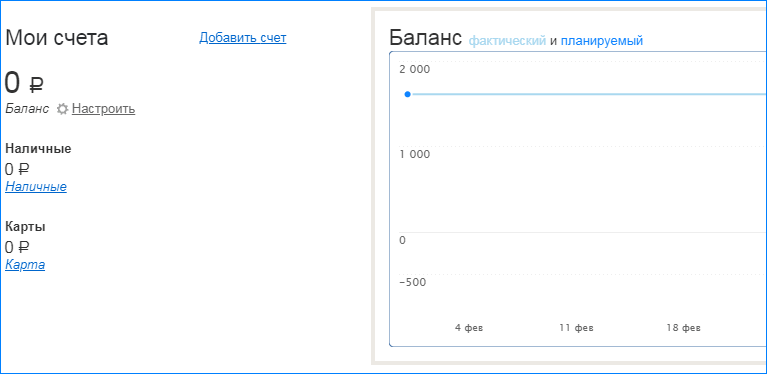
Вверху главной страницы отображается:
- Основное меню и управление всеми функциями системы;

- Ниже находится быстрый доступ к основным функциям учета. При необходимости эти окна можно закрыть;
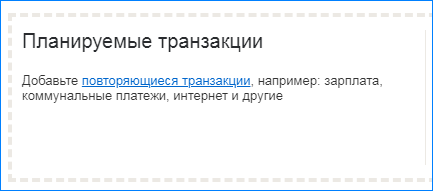

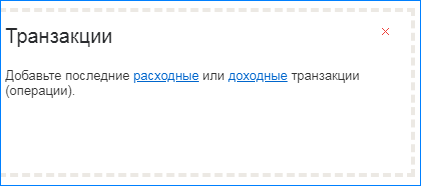
- В правом верхнем углу расположены кнопка выхода из системы и настройки.
Следующим шагом после регистрации, нужно пройти на вкладку настроек Дзен Мани. Обзор настроек:
- Для входа в настройки, нажмите соответствующую кнопку в правом верхнем углу;
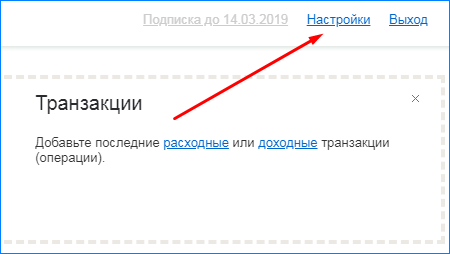
- Первыми в списке стоят те же данные, что были внесены при регистрации: страна, город, базовая валюта, адрес почты. При необходимости их можно сменить;
- Немного ниже, можно заметить кнопку «Страница входа». Эта та страница, которая будет автоматически открываться при входе в личный кабинет. Рядом можно поставить птичку напротив предложения входа в аккаунт без ввода логина и пароля на этом компьютере. После нажатия на кнопку «Сохранить», вне данные будут обновлены;
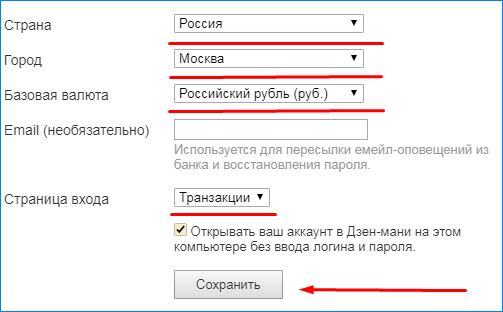
- Далее находятся «Параметры доступа». Здесь можно сменить логин и поменять старый пароль на новый.
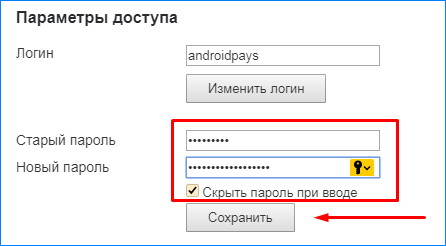
- В правой части окна настроек находятся две кнопки:
- Начать все сначала;
- Удалить профиль.
При нажатии на первую, будут удалены все ранее внесенные данные в систему, очищены все транзакции и стерта информация по привязанным карточкам. Это необходимо в том случае, если первая попытка использования была тестовой и ознакомительной, либо при желании начать планирование заново.
При нажатии на «Удалить профиль», аккаунт будет полностью удален из базы данных системы.
После завершения настроек, можно начинать учет собственных денежных средств Дзен мани. Как пользоваться каждой его функцией стоит рассмотреть в отдельности, поэтому необходимо поочередно пройти в каждый пункт меню.
Транзакции
Во вкладке «Транзакции» добавляются все производимые пользователем действия с деньгами в течении дня. Чтобы ее добавить нужно:
- Нажать на кнопку «Добавить одну транзакцию» или «Несколько»;
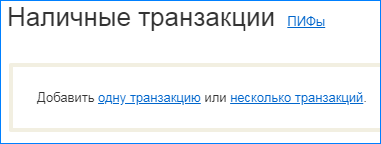
- В открывшемся окне нужно заполнить следующие данные: выбрать какое действие было произведено; вписать сумму; выбрать категорию транзакции; способ убытия или прибытия денежных средств (наличные или карта); нажать кнопку «Добавить транзакцию».
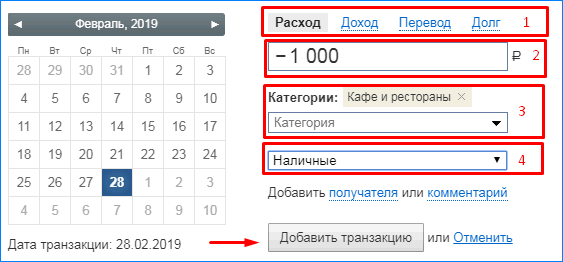
- Транзакция отобразится в списке ниже.
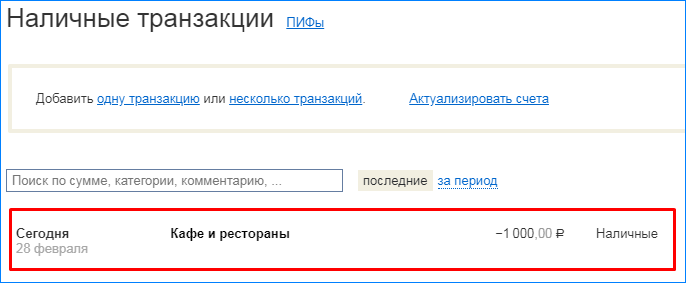
Планируемые транзакции
Эта вкладка работает аналогично с предыдущей, только списание средств производится в день, когда сделка подтверждена. Таким образом даже будущие поступления или уходы денег будут всегда на виду.
Отчеты
Здесь в будущем можно просматривать отчеты о проделанной работе.
- Динамика. Показывает рост или падение выбранного показателя по соответствующим дням, месяцам или годам
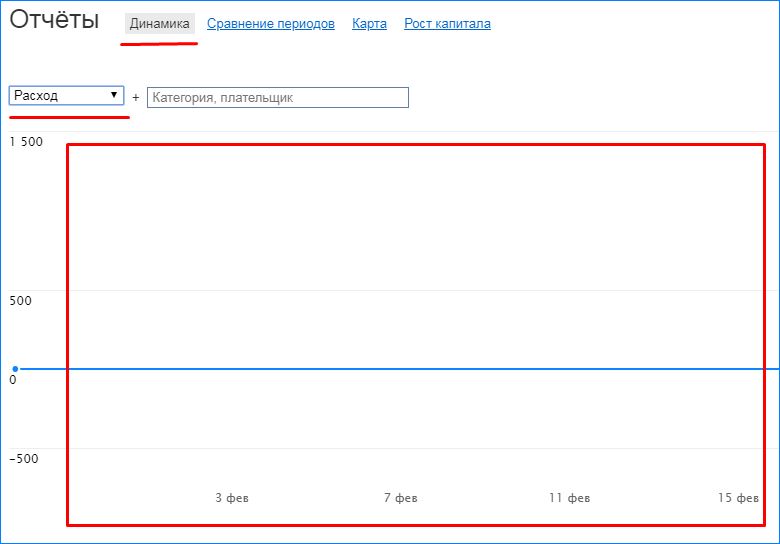
- Сравнение периодов. Изменение показателей по выбранным данным;
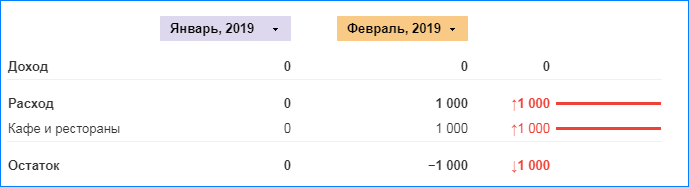
- Карта. Здесь будут показаны расходы или доходы по карте.
- Рост капитала. Отображение или упадок личных финансов по выбранному периоду времени.
Бюджет и цели
Здесь расположена таблица, в которую можно вписывать любые прогнозируемые покупки, траты, поступления средств, зарплату, переводы и т.д. Так же можно ставить цель и отчислять к ее достижению определенный процент поступлений, делая их неприкосновенными, чтобы наглядно было видно, сколько осталось времени к ее достижению.
Еще
Здесь расположены второстепенные функции сервиса, которые могут понадобиться только при полном освоении стандартных процедур планирования:
- Счета;
- Категории;
- Импорт;
- Экспорт;
- Правила.
На каждой странице сервиса, в правом нижнем углу, есть кнопка «Вопросы, ошибки, предложения», нажатие на которую перенаправляет пользователя на официальную группу «Вконтакте», где можно ознакомиться с частыми вопросами или задать свой администрации проекта Дзен Мани.
Распознавание операций из SMS на Android
На Android-устройствах можно подключить автоматическое определение операций из SMS.
Проще добавить счета из «Журнала SMS». Откройте этот раздел. В нём отображаются все SMS-сообщения.
Нажмите кнопку «Распознать SMS». Во всплывающем окне выберите период добавления операций или добавьте только счета.
После этого операции по добавленным счетам будут автоматически попадать в приложение при получении SMS из банка.
Синхронизация с банками подключается в разделе «Счета». В верхней панели нажмите (+), затем — «Подключить синхронизацию с банком», и перейдите к выбору банка.
В зависимости от выбранного банка введите либо данные личного кабинета в интернет-банке, либо номер карты и другую информацию.
Подключение к Сбербанку Подключение к Альфа-банку
В этом же разделе выберите дату, с которой будут загружаться операции, и время запуска синхронизации.
Выбор даты, с которой приложение синхронизируется с банком Периодичность запуска синхронизации
Если вы верно ввели данные, приложение подгрузит все созданные в интернет-банке счета и операции.
Синхронизация безопасна, потому что
- Данные доступа для некоторых банков в приложении не сохраняются.
- Если реквизиты требуется сохранить, они попадают в зашифрованное хранилище KeyChain, которое предоставляют операционные системы Android и iOS.
- Синхронизация запускается напрямую с мобильного устройства, поэтому логины, пароли и другие данные передаются с телефона сразу в банк. Взломать ваш телефон гораздо сложнее, чем самый защищённый сервис в интернете.
- Любой платёж или внешний перевод в банке подтверждается кодом из SMS, поэтому Дзен-мани не сможет списать деньги с вашего счёта.
- Исходный код подключения к банку находится в открытом доступе, и вы сами можете проверить безопасность подключений.
Если вы не хотите использовать распознавание SMS и синхронизацию с банками, создайте счета вручную.
Дзен-мани автоматически распределяет синхронизировавшиеся или добавленные из SMS расходы и доходы по категориям.
Если категория определена неверно, можно выбрать другую. Если подходящей категории нет, её можно создать. Для этого откройте операцию на редактирование и измените категорию.
Выбор категории
Операции, которые приложение не распределит ни в одну из существующих категорий, будут о. Для них один раз создайте новую категорию или отредактируйте операцию, добавив в уже существующую категорию. Затем приложение будет само определять такие платежи и добавлять их в заданную категорию.
Категории лучше создавать и настраивать не сразу, а по мере использования приложения. Когда вы обнаружите, что появилось много операций, которые некуда отнести, создайте для них отдельную категорию.
Учёт финансов обычно затрудняет создание слишком мелких категорий расходов, на которые приходится 1–2 % всех трат, и слишком крупных категорий, не позволяющих детализировать расходы.
Внутри категории можно создать подкатегории, чтобы посмотреть, сколько денег уходит по той или иной статье расходов и найти траты, от которых можно отказаться.
Например:
- в категории «Отдых» можно создать подкатегории «Билеты», «Отель», «Экскурсии», «Шоппинг»;
- в категории «Автомобиль» — подкатегории «Бензин», «Мойка», «Техобслуживание»;
- в категории «Еда» — подкатегории «Продукты», «Кафе и рестораны».
Если у вас возникли трудности при настройке, отправьте запрос в техподдержку из приложения или в группе ВКонтакте или в чате Telegram.
Подключение к банкам из приложения Дзен-мани
Обратите внимание: мы не храним данные о ваших подключениях к банкам. Поэтому при каждом новом входе в Дзен-мани, все подключения к банкам нужно создавать заново
Они доступны вам, пока вы продолжаете использовать Дзен-мани в своём аккаунте.
Синхронизация с банками из приложения работает по принципу плагинов, написанных на открытом API Дзен-мани, и использует открытые данные интернет-банков. Если синхронизации с вашим банком ещё нет, то при наличии желания и знаний каждый может написать и подключить свой банк самостоятельно.
Примеры плагинов и описание отладчика на базе Chrome-браузера находятся в открытом доступе на GitHub: github.com/zenmoney/ZenPlugins.
Если есть вопросы по разработке, можете смело писать нам на почту support@zenmoney.ru или задавать их в Телеграм-чате.
О безопасности
Все данные подключения к банкам хранятся только на телефоне пользователя в зашифрованном виде и никуда, кроме как в банк, не передаются. Эти данные удаляются автоматически при удалении приложения Дзен-мани, смене ключа шифрования или выхода из профиля пользователя. Подробнее об этом можно прочитать в отдельной статье. При желании можно удалить подключение в настройках счёта без удаления приложения.
Как настроить?
Настроить синхронизацию с банком можно в разделе Счета. По кнопке с «плюсом» где помимо добавления нового счёта можно добавить новое подключение к банку. В разделе Счета до списка самих счетов появится список созданных подключений к банкам, которые можно запустить по отдельности и скорректировать параметры или удалить.
При создании подключения Дзен-мани сам обнаружит существующие счета. Если же у него это не получится, то вам будет задан вопрос: создать новый счёт, указать существующий или пропустить. При подключении к счёту синхронизации с банком на этом счету автоматически будет отключена обработка СМС, чтобы избежать дублирования операций и создания операций корректировок.
В случае семейного бюджета не стоит создавать подключение к одному и тому же банковскому аккаунту на двух разных телефонах с Дзен-мани — подключения к банку достаточно одного на одном из телефонов. При этом запустить синхронизацию с банком можно только на том телефоне, где оно было создано.
Как это работает?
При получении операций от банка Дзен-мани ищет их среди операций у себя. При этом сравниваются операции по внутренним идентификаторам операции от банка (если есть) или по комбинациям дата, получатель, сумма. Если операция не находится, тогда она создаётся. После импорта всех операций может быть создана операция корректировки, если после импорта операций остаток на счету стал отличаться от остатка по счёту в банке.
Если у вас есть замечания к механизму синхронизации, пришлите нам лог синхронизации для анализа. Для этого нужно сначала запустить синхронизацию с банком, чтобы она прошла в приложении, дождаться её завершения и после этого открыть параметры подключения в настройках счёта. Там появится кнопка «Отослать лог разработчикам»
В начале письма с логом обязательно напишите суть проблемы на что нужно обратить внимание при анализе.
Регистрация в сервисе
Вверху сайта есть две важные кнопки:
- Презентация системы;
- Демо-вход.

Нажав на «Презентация системы», можно просмотреть короткий презентационный видео ролик, показывающий, как вести работу, а по кнопке «Демо-вход» открывается пробная версия сайта, где самостоятельно можно опробовать все функции сервиса.
Ниже располагается окно входа и регистрации.
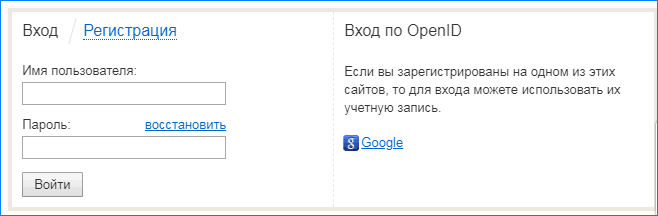
Чтобы зарегистрироваться в системе, нужно:
- Нажать кнопку «Регистрация»;
- Ввести имя пользователя и пароль;
- Нажать кнопку «Зарегистрироваться».
После ввода данных, откроется окно настроек, где необходимо выбрать страну, город и валюту, с которой будет удобно работать. Если есть необходимость, то так же можно сразу привязать к аккаунту адрес электронной почты.
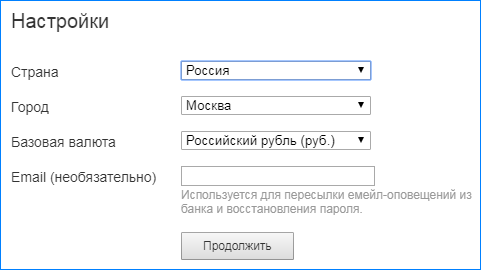
После нажатия на кнопку продолжить, нужно будет внести свои авторизационные данные, которые были добавлены ранее и нажать кнопку «Войти». Аккаунт был успешно создан в системе Дзен Мани. Учет расходов можно начинать в любой удобный момент.
Дзен Мани — промокод на пакет премиум со скидкой 50%
Дзен-мани — это сервис автоматического ведения учета личных финансов. Который позволяет контролировать счета наличных денег, банков, вкладов, кредитов и т.п. Платформа будет вашим личным ассистентом, показывающий количество свободных денег, их движение, расходы и доходы за определенный промежуток времени. И управляйте всем этим с одного места.
Сервис очень пригодится тем, у кого нет времени или возможности вести планирование затрат. Вы решите одну из важных задач домашней бухгалтерии, это расчет всех расходов по счетам, затратам на еду, машину, на дорогу, кредиты и т.п. Готовое комплексное решение разрешит все эти задачи в автоматическом режиме. Вы сможете экономить и уменьшить свои расходы, создав финансовый план на месяцы вперед.
Преимущества использования Дзен-мани:
- Доступность на всех устройствах. Используйте сервис с компьютера или при помощи приложения на своём смартфоне.
- Мобильное приложение может распознавать СМС сообщения от банков и автоматически вставлять их соответствующий раздел доходов/расходов.
- Благодаря открытому API, работает автоматическая интеграция с сервисами Яндекс.Деньги, QIWI и WebMoney.
- Совместный учёт денег и счетов, если у вас есть семья. У каждого может быть свой личный счет, но вы сможете увидеть общую картину всего бюджета.
- Графики и отчеты финансовой отчетности за все периоды.
К тому же вы сможете синхронизироваться напрямую с онлайн банками. Список банков, которые поддерживают синхронизацию:
- Авангард.
- ВТБ.
- ПриватБанк.
- Ситибанк.
- Банк Оранжевый.
- Банк “Санкт- Петербург”.
Настройка и начало пользования Зен-мани.
Регистрируемся на сайте компании и оплачиваем подписку за использование услуг сервиса. После этого в панели инструментов добавляем свои счета наличных, вкладов, кредитов, банковских карт. Для каждой категории нужно будет создать отдельный счёт и выбрать валюту, указать остаток средств и статус. Вы сможете сделать всё это во вкладке “Счета”. Здесь же создаем счета кредитных карт и кредитов. В настройках необходимо будет указать ваш кредитный лимит по карте и в балансе указать сумму задолженности. Для этого перед суммой ставим знак минуса или 0, если долг погашен.

Во вкладке “Планируемые транзакции” добавляем планируемые расходы и доходы на ближайшее время. Например, можно указать ежемесячные расходы на оплату коммунальных услуг, еду, интернет, бензин и т.д. Также необходимо указать сумму ваших доходов, например, поступление зарплаты. На основе этих данных будет сформирован календарь ваших расходов и статистика вашего бюджета.

Добавляем категории ваших доходов и расходов во вкладке “Категории”. То есть здесь вы сегментируете все свои траты и расходы. Например, траты на машину, квартиру, одежду, зарплату и т.п. Напротив каждой категории указываем его статус, приносит ли он прибыль или убыль.

Вкладка “Обзор” покажет вам текущий статус вашего баланса. Здесь вы увидите все средства, которые вы зарабатываете и расходуете в течение месяца. В нормальном состоянии баланс должен быть всегда в плюсе, то есть больше нуля. Также здесь будут показаны: прогноз на ближайшие месяцы, график баланса, все расходы по категориям.

Создаем цели, например, откладывать каждый месяц определенный процент суммы или накопить необходимое количество денег. Сервис автоматически рассчитает дату достижения цели и сам будет высчитывать необходимую сумму для отчислений.

В итоге, вы получаете простой и эффективный инструмент за контролем своих расходов, на который придётся тратить по нескольку минут в неделю. Кроме оплаты за подписку можно купить без лимитное пользование сервисом одним платежом.
Мне приходят уведомления Google / Apple / Samsung Pay. Почему не распознаются?
Дзен-мани распознаёт уведомления только от банков. Без вариантов. Ни Google, ни Apple, ни Samsung не являются банками. Это посредники. Они никогда не сообщат вам информацию обо всех операциях по вашей карте, так как у них нет такой информации. Только о тех, что проходят через их платёжную систему.
На этом можно было бы закончить, но мы добавим, что для распознавания совершённой операции Дзен-мани нужно идентифицировать банк, а такой информации платёжная система не предоставляет, увы.
В текущих условиях Дзен-мани не будет распознавать уведомления от платёжных систем. Возможно, в будущем мы решим эту задачу. Когда-нибудь.
Подключение к банкам из веб-версии zenmoney.ru
Больше не поддерживается. Работает "как есть".
На сайте веб-версии в разделе Счета можно настроить подключения к банкам напрямую. Это ограниченный список банков, который был создан много лет назад и сейчас больше не пополняется.
Этот способ синхронизации подразумевает автоматическую синхронизацию с банками со стороны сервера Дзен-мани по определённому расписанию: раз в 6 часов или при входе в веб-версию. При необходимости cинхронизацию можно запустить вручную из раздела Счета на сайте.
Через сайт можно импортировать счета и операции из Яндекс.Денег, Webmoney, Qiwi, ПриватБанка (Украина). Мы постепенно отключаем варианты серверной синхронизации и переводим их на синхронизацию из мобильного приложения. Зачёркнутые варианты как раз из таких (кроме Webmoney, подключения к ним пока никто ещё не написал) – создавайте их из приложения.
Где и как создать счета?
Чтобы создать счета, перейдите в раздел «Счета» и нажмите на (+), расположенный справа на верхней панели приложения.
В выпадающем меню выберите один из вариантов:
- Добавить счёт. Для ручного внесения операций или из SMS.
- Подключить синхронизацию с банком. Счета и операции будут подтягиваться из банка.
Для инвестиционных счетов и электронных кошельков, например, PayPal, лучше выбрать тип счёта «Наличные».
Для кредитных карт создайте счёт «Карта» и в настройках укажите кредитный лимит.
Если подключить распознавание операций из SMS, приложение определит, какие суммы поступили на счёт и были потрачены, и присвоит им необходимую категорию.
Эта функция из-за особенностей операционных систем подключается на iOS и Android по-разному.